Dwa sposoby odinstalowania aplikacji w Kindle Fire

Podobnie jak w przypadku każdego tabletu, pobierasz aplikację myślącąbędziesz go często używać. Nieuchronnie zapominasz o tym lub znajdujesz coś lepszego. Nie musisz mieć wielu aplikacji, które marnują miejsce w Kindle Fire. Oto dwa różne sposoby ich usunięcia.
Podobnie jak w przypadku każdego tabletu, pobierasz aplikację myślącąbędziesz go często używać. Nieuchronnie zapominasz o tym lub znajdujesz coś lepszego. Nie musisz mieć wielu aplikacji, które marnują miejsce w Kindle Fire. Oto dwa różne sposoby ich usunięcia.
Uwaga: Nie można odinstalować aplikacji takich jak IMDB i Facebook, które zostały fabrycznie zainstalowane z Kindle Fire, chyba że zrootujesz swoje urządzenie.
W prosty sposób odinstaluj aplikacje Kindle Fire
Na ekranie głównym dotknij Aplikacje.
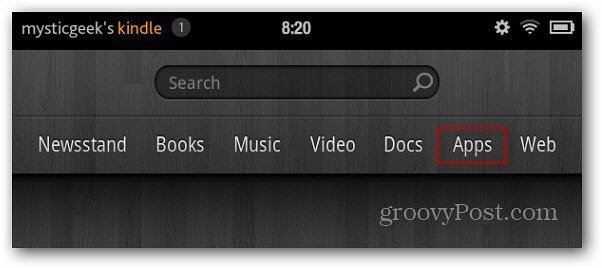
Na następnym ekranie naciśnij przycisk Urządzenie.
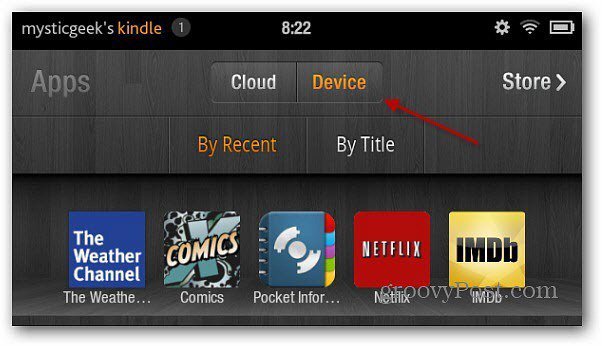
Wyświetlana jest kolekcja aplikacji zainstalowanych w Kindle Fire. Stuknij i przytrzymaj ikonę aplikacji, aż zobaczysz menu. Stuknij Usuń z urządzenia.
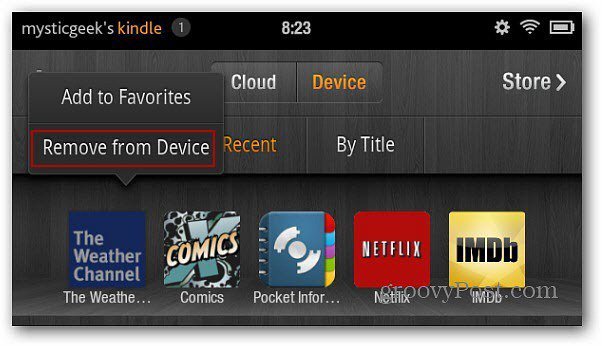
Pojawi się nowy ekran z prośbą o sprawdzenie odinstalowania. Kliknij OK u dołu ekranu.
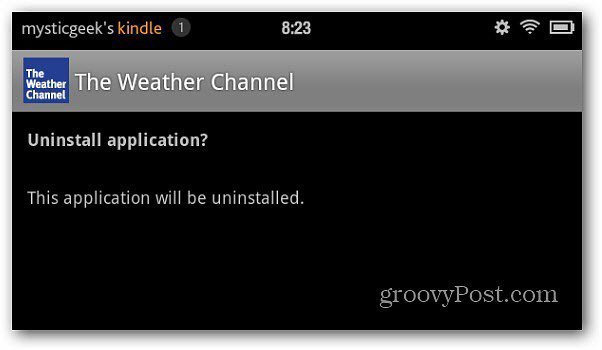
Po odinstalowaniu aplikacji kliknij OK u dołu ekranu.
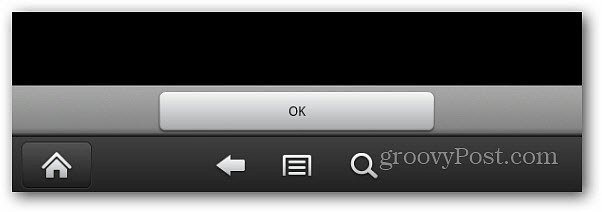
W przypadku niektórych aplikacji, jeśli dodałeś ją do Ulubionych, pozbądź się ikony, usuwając ją z ekranu głównego.
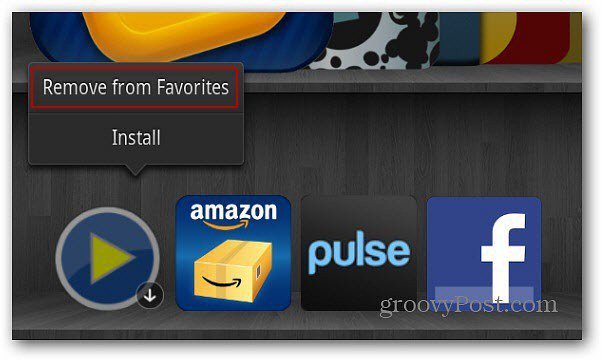
Odinstaluj drugą metodę Kindle Fire Apps
Niektórzy z naszych czytelników zauważyli, że niektóre aplikacje nie odinstalowują się poprawnie przy użyciu powyższej metody. Jeśli tak się stanie, wypróbuj tę technikę, aby je usunąć.
Na ekranie głównym dotknij ikony koła zębatego, a następnie Więcej.
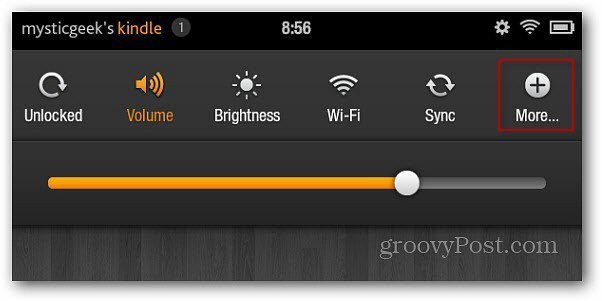
Zostanie wyświetlony ekran ustawień. Stuknij w Aplikacje.
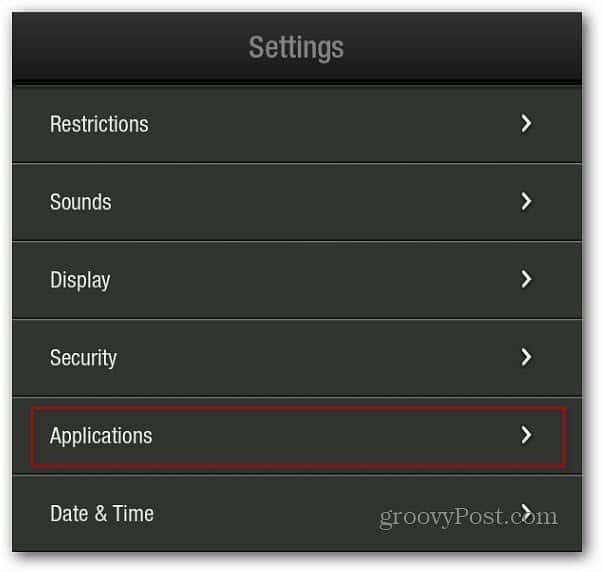
Tutaj możesz filtrować aplikacje według uruchomionych, zewnętrznych i wszystkich aplikacji. Wybieram Wszystkie aplikacje, aby łatwiej było znaleźć tę, którą chcę odinstalować.
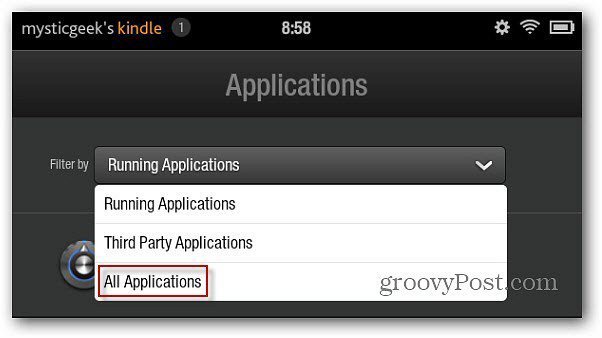
Przewiń listę w dół i znajdź aplikację, którą chcesz odinstalować, i dotknij jej.
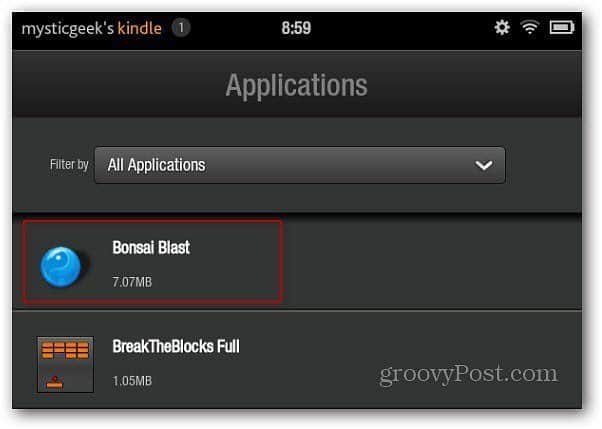
Następny ekran pokaże informacje o aplikacji, w tym jej wersję, ilość miejsca na urządzeniu i inne. Naciśnij przycisk Odinstaluj.
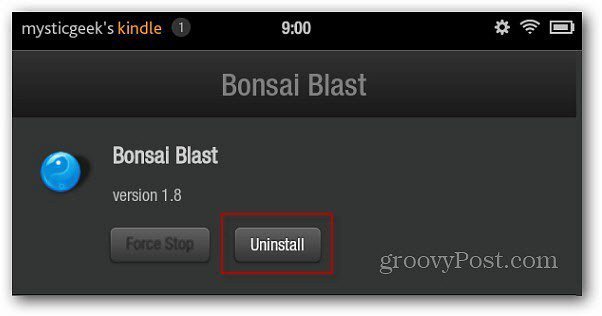
Pojawia się komunikat weryfikacyjny. Kliknij OK.
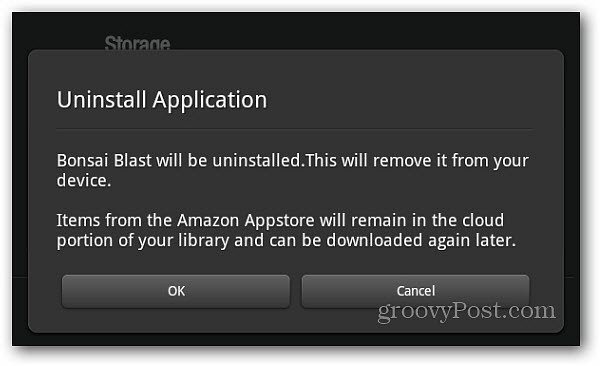
Jeśli wszystko inne zawiedzie; możesz zrootować swój Kindle Firelub przywróć ustawienia fabryczne. Jeśli ustawisz domyślne ustawienia fabryczne, musisz ponownie pobrać aplikacje, ale są one przechowywane w chmurze. Możesz je pobrać bez konieczności ponownego zakupu.










zostaw komentarz